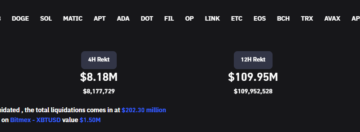Se você estiver enfrentando uma tela rosa ou roxa na área de trabalho, isso pode ser devido a vários motivos, como cabos conectados incorretamente, instalação inadequada de atualizações do Windows, drivers desatualizados ou você pode precisar fazer algumas configurações de fundo. Portanto, neste artigo, vamos ver diferentes métodos sobre como podemos resolver esse problema. Vamos começar!
Método 1: Verifique se o cabo do conector está firme
Se o cabo do conector não estiver firme, às vezes o monitor pode causar descoloração. portanto, certifique-se de ter conectado o cabo corretamente e firmemente na porta. Além disso, verifique se o cabo está com defeito ou danificado, se estiver, use um novo cabo e verifique se o problema foi resolvido. Tente verificar o cabo do conector em outro dispositivo e teste-o
Método 2: desative os filtros de cores
Etapa 1: abra as configurações do Windows usando Windows + I > teclas juntas
Etapa 2: clique em Facilidade de acesso
Etapa 3: à esquerda, clique em Filtros de cores
Etapa 4: no lado direito em Usar filtros de cores, se o filtro de cores estiver ativado, significa que sua barra de alternância está em cor azul e desative os filtros de cores. Isso pode ser feito clicando na barra de alternância.
Método 3: reverter o driver para a versão antiga
Se você estiver enfrentando o problema após a atualização mais recente do Windows, tente reverter para a versão anterior
Etapa 1: pressione as teclas Windows + X juntas, aparece uma lista de opções , clique em Gerenciador de dispositivos
Etapa 2: Expanda a opção adaptadores de vídeo clicando na seta ao lado dela p>
Etapa 3: Clique com o botão direito no driver e clique em Atualizar driver
Etapa 4: Clique em “Procurar meu computador para drivers”
Etapa 5: selecione”Deixe-me escolher em uma lista de drivers disponíveis no meu computador”e clique em Avançar
Etapa 6: Na seção Modelo, selecione o driver antigo anterior e clique em Próximo
Etapa 7: Siga as instruções na tela para instalá-lo e depois ne reinicie seu sistema
Método 4: atualize o driver gráfico
Etapa 1: pressione as teclas Windows + X juntas. aparece uma lista de opções, clique em Gerenciador de dispositivos
Etapa 2: Expandir a exibição adaptadores clicando na seta ao lado dela
Etapa 3: Clique com o botão direito no driver e clique em Atualizar driver
Etapa 4: selecione a opção”Pesquisar automaticamente por drivers”
Etapa 5: siga as instruções na tela para concluir o processo e, em seguida, reinicie o sistema
Método 5: Use o Modo de Compatibilidade
Etapa 1: Se você estiver enfrentando o problema durante um jogo, clique com o botão direito no jogo e selecione propriedades da lista
Etapa 2: Isso abrirá as propriedades do jogo, vá para a guia Compatibilidade
Etapa 3: Verifique se as opções Desativar Temas visuais e Desativar composição da área de trabalho estão selecionados. Caso contrário, selecione-os clicando na caixa de seleção ao lado deles
Método 6: Execute uma inicialização limpa
Etapa 1: abra o prompt de execução usando Windows + R > teclas juntas, digite msconfig, e pressione enter
Etapa 2: Isso abrirá a janela Configuração do Sistema
Etapa 3: Na guia Geral, escolha inicialização seletiva clicando no botão de opção ao lado
Etapa 4: selecione Carregar itens de inicialização strong> clicando na caixa de seleção ao lado dela
Etapa 5: clique na guia Serviços e marque a caixa de seleção ao lado de “Ocultar tudo Serviços da Microsoft”
Etapa 6: selecione todos os outros serviços clicando na caixa de seleção ao lado deles. Em seguida, clique no botão Desativar tudo
Etapa 7: selecione a guia Inicialização e clique em Abrir Gerenciador de Tarefas que será aberto a janela do gerenciador de tarefas
Etapa 8: Escolha todos os itens que iniciam automaticamente e clique em Desativar. Por exemplo, na imagem abaixo eu mostrei um aplicativo. Da mesma forma, repita para todos os outros aplicativos. Feche a janela do gerenciador de tarefas
Etapa 9: Para salvar as alterações, clique em Aplicar e OK
Etapa 10: Reinicie seu computador e isso deve fazer uma inicialização limpa do seu sistema. Agora verifique se a tela de cor rosa desapareceu
É isso! Espero que este artigo seja útil. Compartilhe seus pensamentos sobre qual dos métodos acima resolveu seu problema.